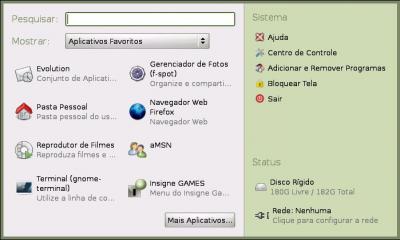Impressoras/scanners e multifuncionais Insigne GNU/Linux
A instalação de impressoras deixou de ter 7 cabeças a algum tempo, geralmente a instalação é simples, mesmo em impressoras mais antigas, como as de conexão paralela. Nesse artigo vou abordar vários tipos de configuração, com alguns tipos diferentes de impressora, usando o Insigne Momentum 5.0, que usa Gnome por padrão.
[ Hits: 45.024 ]
Por: Aline em 31/05/2010
Instalando driver .PPD para impressora USB
2. Clique no Menu Insigne, na opção Centro de Controle. 3. Clique no Item Impressoras. 4. Clique duas vezes no ícone Nova Impressora, caso peça a senha de administrador digite a palavra Insigne.
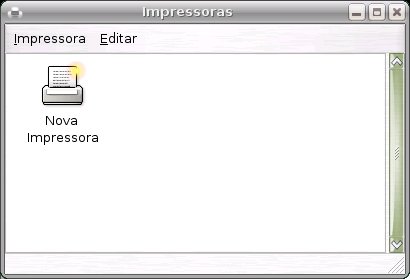


2. Impressora USB
3. Caso Lexmark - Impressão e Scanner
4. Instalando driver .PPD para impressora USB
5. hplip
6. Caso: Epson TX105-115 Impressora e scanner
7. Outros scanners Epson
8. Usando o xSane
O futuro - Linux, internet e TV
Configurando leitores ópticos e HDs
Mantendo-se atualizado nas notícias com RSS
BIND DNS Active Directory Windows 2008
Sujando as mãos ao instalar Arch Linux (método de instalação novo)
Configuração de Indentação no Vim - Tabs e Espaços
Apache2 + PHP5 + VirtualHosts no Debian e Ubuntu
Alininha, Alininha,
você arrasou mais uma vez!
Até criança do jardim de infância instala impressora e escâner no insigne.
Merece 10!
;-)
Acho que em 2007, fui instalar um scanner da HP via usb no Ruindow$ XP, mas era só plugar ele, que o sistema do Bill Gayte$ dava tela azul.
Quando removido, ele voltava a funcionar.
Este scanner não tem suporte no Linux, mas funcionou ok nele (através do Sane).
Vai entender essa....rs
isaac,
Alguns hardwares não tem suporte oficial dos fabricantes, mas sempre que alguém que sabe programar tem um desses e usa linux, acaba aparecendo um driver. :)
Aline
Oi Aline, tô com uma dúvida, se eu colocar uma multifuncional com bulk, como nós sabemos, com bulk uma impressora não pode trabalhar na velocidade máxima, pois senão o bulk não tem capacidade de encher o cartucho, então tem como mexer nas propriedades da impressora e fazer ela imprimir mais devagar?
raulgrangeiro, não conheço muito sobre bulk, nunca nem usei, vou ver e te falo.
Aline
Tenho uma impressora SHARP - AL1655CS, não tem jeito de instalar, você poderia me ajudar?
jacksonveroneze,
Estou procurando por soluções alternativas, mas tudo que encontrei até agora é falta de informações sobre essa impressora.
Ela não aparece no openprinting r não encontrei drivers para ela.
Assim que souber de algo, te aviso.
Aline
Dizem que o Fedora 13, vai instalar sozinho impressoras, sem intervenção do usuário.
Este recurso só funcionará com impressoras que tenham suporte no CUPS.
@isaac,
Sim, o Fedora 13 já instala automaticamente a impressora (USB, até onde eu saiba). Deve, na maioria dos casos, apenas ligar ela que o sistema irá reconhecer e instalar ela. O Ubuntu já faz isso faz um bom tempo, de maneira que isso não é novidade.
Aline, excepcional! Tenho esta multifuncional em meu computador doméstico, no Ubuntu 9.10. Desejo saber se já posso partir para o passo posterior: relativo ao escâner. Parabéns e muito obrigado.
Anjope, Os pacotes que coloquei aqui servem para o ubuntu também... se a impressão está funcionando bem, pode instalar o scanner com certeza... :)
Ótimo artigo, Aline.Abreu
Meus parabéns.
Quando puder, vou fazê-lo com certeza. Que você poderia dizer quanto ao uso do bull-ink?
Muito obrigado.
Quase não conheço bull-ink, mas pelo que pesquisei não há diferença no uso da impressora, uma vez que o bull-ink é apenas uma extensão do cartucho.
Aline
aline tentei instalar minha multifuncional das formas que vc ensina pelo hplip em ñ consigo
minha impressora é hp 2050 meu sistema é insigne momentu 5.0
Patrocínio
Destaques
Artigos
Compartilhando a tela do Computador no Celular via Deskreen
Como Configurar um Túnel SSH Reverso para Acessar Sua Máquina Local a Partir de uma Máquina Remota
Configuração para desligamento automatizado de Computadores em um Ambiente Comercial
Dicas
Como renomear arquivos de letras maiúsculas para minúsculas
Imprimindo no formato livreto no Linux
Vim - incrementando números em substituição
Efeito "livro" em arquivos PDF
Como resolver o erro no CUPS: Unable to get list of printer drivers
Tópicos
Recuperar arquivos de HD em formato RAW usando Linux (0)
SysAdmin ou DevOps: Qual curso inicial pra essa área? (0)
Melhores Práticas de Nomenclatura: Pastas, Arquivos e Código (3)
Top 10 do mês
-

Xerxes
1° lugar - 66.794 pts -

Fábio Berbert de Paula
2° lugar - 51.114 pts -

Buckminster
3° lugar - 17.604 pts -

Mauricio Ferrari
4° lugar - 15.827 pts -

Alberto Federman Neto.
5° lugar - 14.242 pts -

Diego Mendes Rodrigues
6° lugar - 13.632 pts -

Daniel Lara Souza
7° lugar - 12.801 pts -

edps
8° lugar - 11.053 pts -

Andre (pinduvoz)
9° lugar - 10.767 pts -

Alessandro de Oliveira Faria (A.K.A. CABELO)
10° lugar - 10.689 pts
Scripts
[Python] Automação de scan de vulnerabilidades
[Python] Script para analise de superficie de ataque
[Shell Script] Novo script para redimensionar, rotacionar, converter e espelhar arquivos de imagem
[Shell Script] Iniciador de DOOM (DSDA-DOOM, Doom Retro ou Woof!)
[Shell Script] Script para adicionar bordas às imagens de uma pasta